Крок 1. Створення документу "Повернення грошових коштів покупцю"
🔹У модулі "Продажі" в вкладці "Повернення" наведіть курсор на потрібне замовлення і з контекстного меню іконок виберіть "Повернення грошових коштів покупцю".
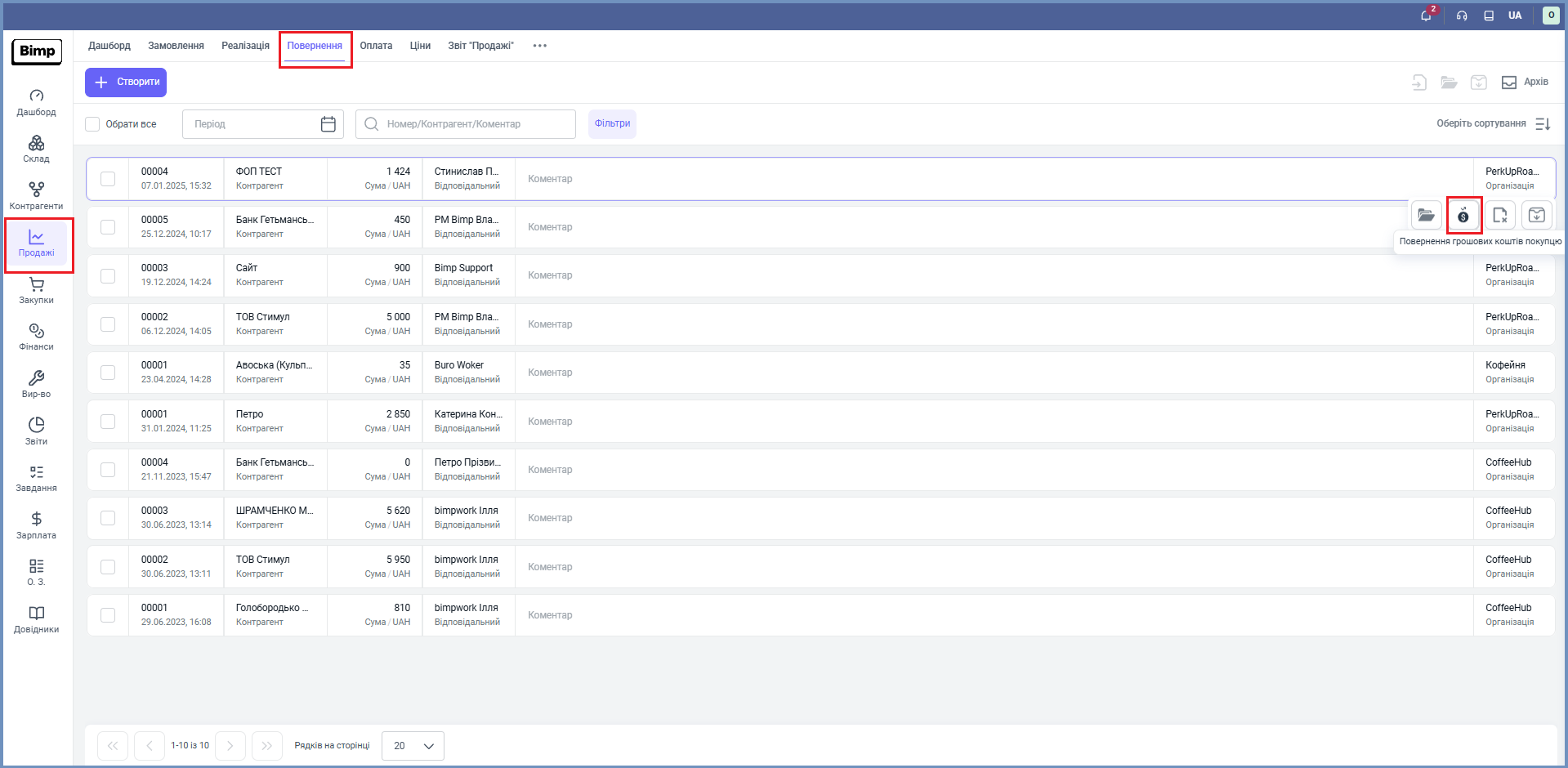 🔹Або в модулі "Фінанси" у вкладці "Розрахунки з контрагентами" натисніть кнопку "Створити".
🔹Або в модулі "Фінанси" у вкладці "Розрахунки з контрагентами" натисніть кнопку "Створити".
🔹Зі списку оберіть "Повернення грошових коштів покупцю":
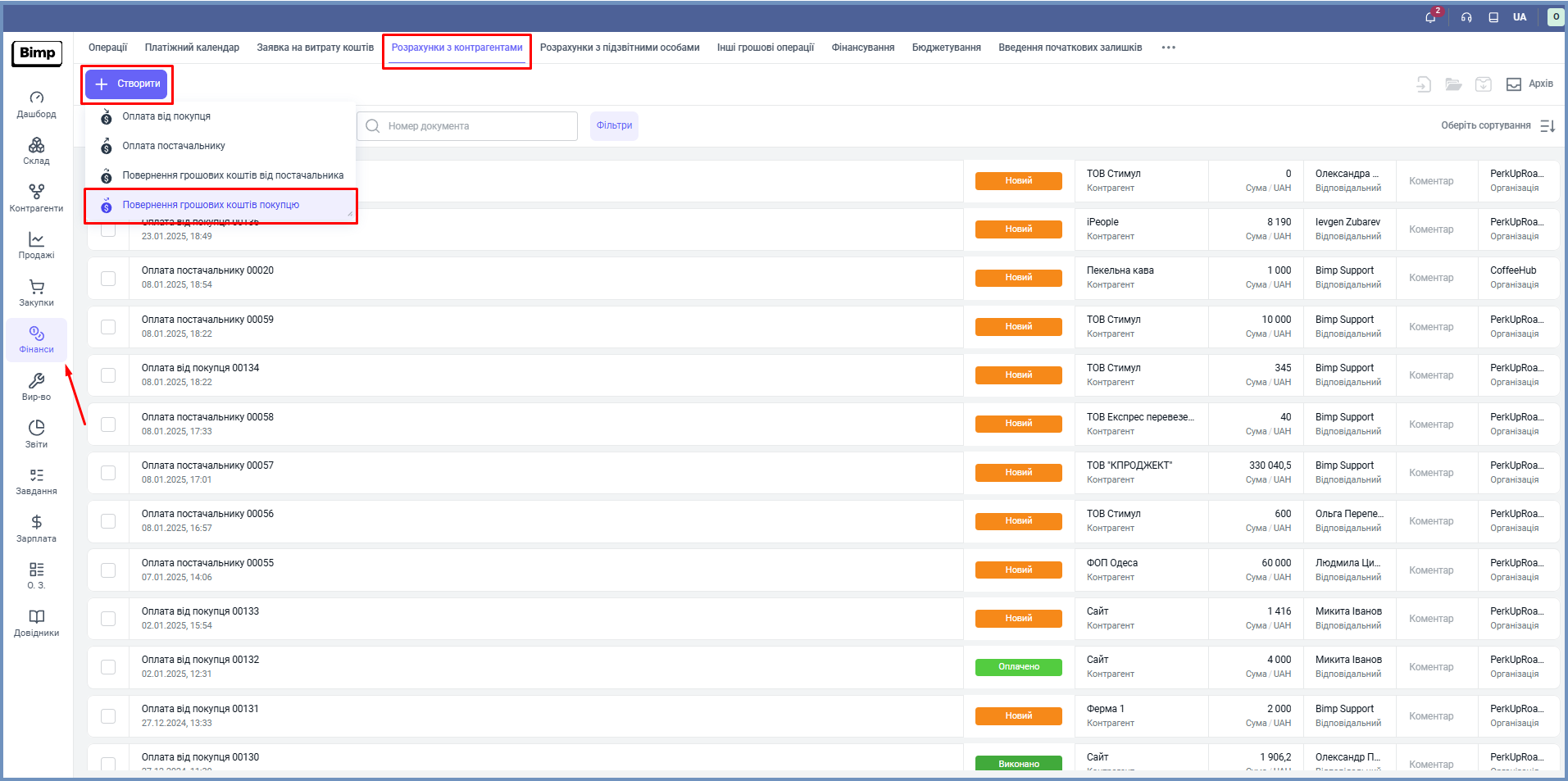 🔹Відкривається форма з полями для заповнення.
🔹Відкривається форма з полями для заповнення.
Крок 2. Заповнення документу
🔹Введіть номер документа вручну, або залишити поле порожнім — у такому разі система автоматично присвоїть йому порядковий номер відповідно до загальної нумерації документів типу "Додаткові витрати".
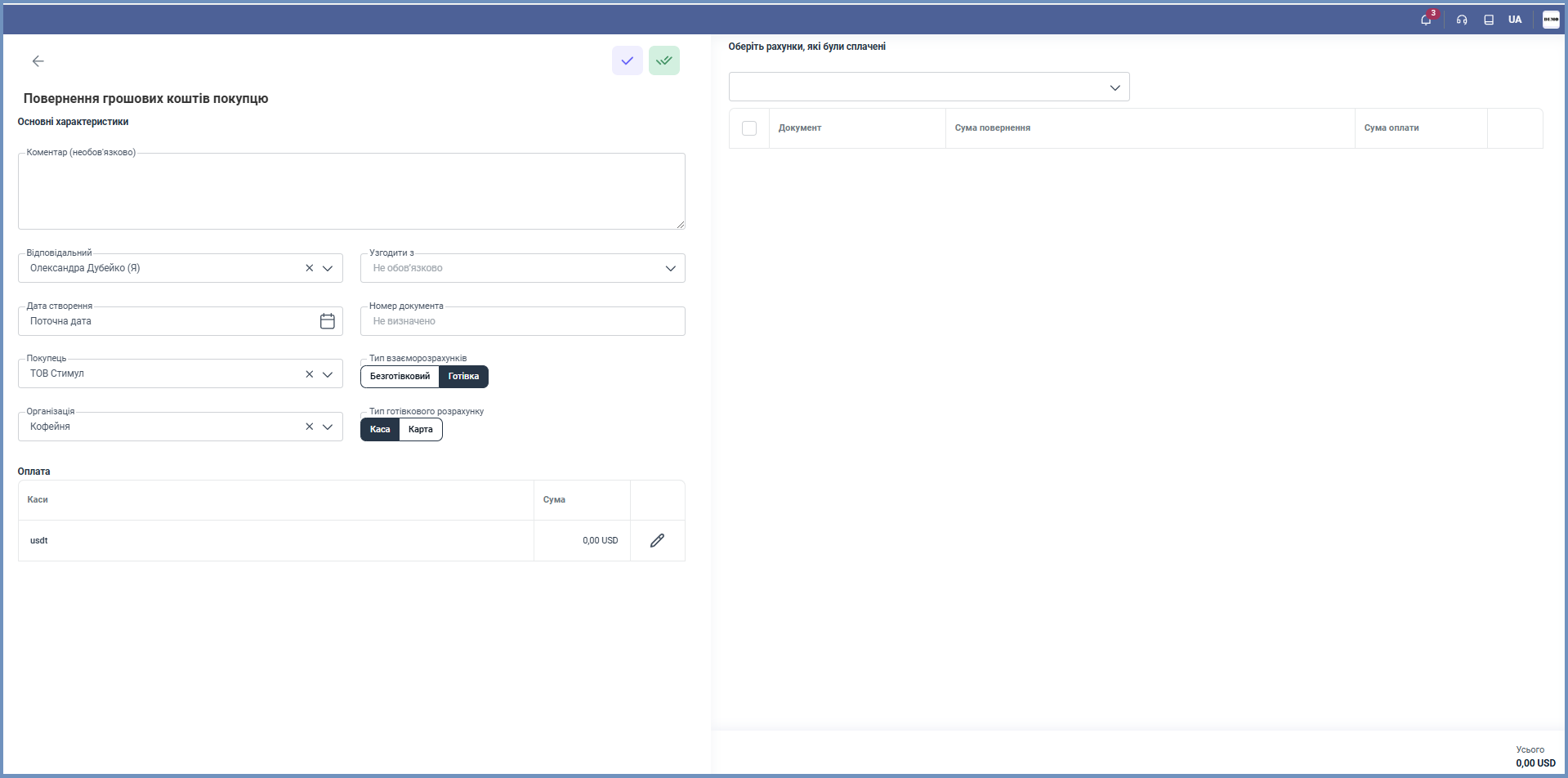
🔹Номер документа можна ввести вручну, або залишити поле порожнім — у такому разі система автоматично присвоїть йому порядковий номер відповідно до загальної нумерації документів типу "Додаткові витрати".
🔹 Поточна дата створення встановлюється системою автоматично, але ви можете її відредагувати.
🔹Інформація про покупця автоматично підтягнеться з відповідного замовлення або з картки контрагента.
🔹Вкажіть точну суму повернення, яку необхідно повернути покупцю — вона має співпадати з сумою по сплаченому рахунку.
🔹Оберіть спосіб повернення: банківський переказ або повернення готівкою. У разі вибору готівкового типу потрібно вказати, з якої каси чи платіжної картки здійснюватиметься повернення.
🔹Виберіть співробітника, відповідального за проведення повернення.
🔹За потреби додайте додаткові примітки щодо операції у полі "Коментар".
Крок 3. Збереження документу
🔹Після остаточної перевірки натисніть кнопку "Зберегти" для фіксації документа.
Готово! Процес повернення грошових коштів гарантує, що всі операції з повернення коштів будуть зафіксовані коректно, а інформація про взаєморозрахунки з покупцем оновлена, що сприяє підвищенню ефективності управління фінансами вашої компанії.
Наступний етап: Повернення товару від покупця
Якщо у вас з’являться запитання чи потрібно внести зміни – повідомте нам!
Читайте також: